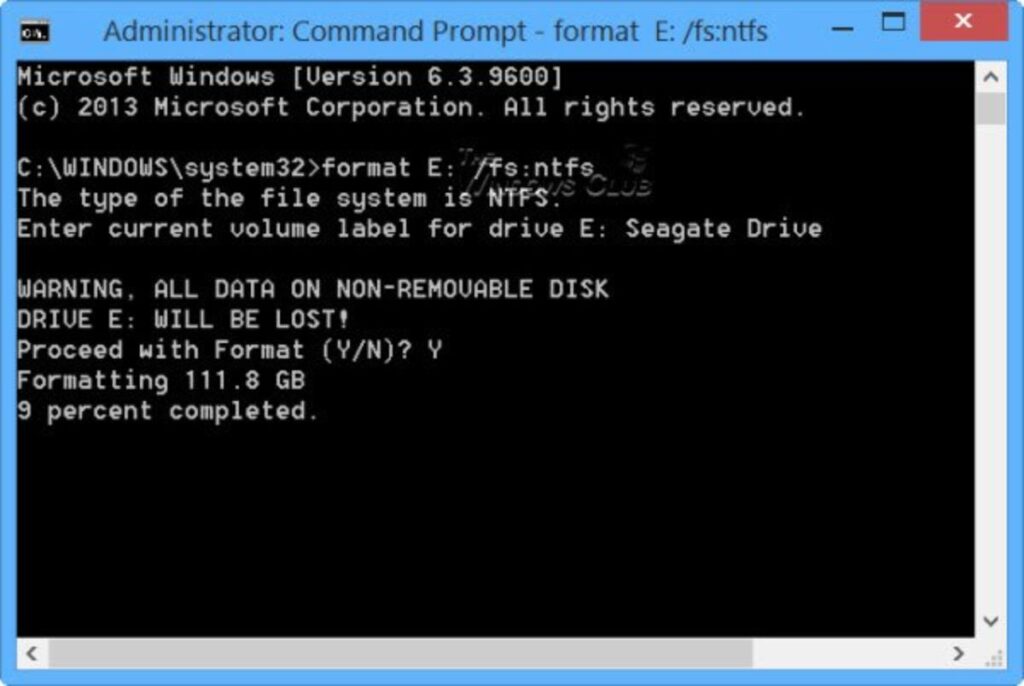O comando format é um comando de prompt de comando usado para formatar uma partição especificada em um disco rígido (interno ou externo), unidade flash ou disquete para um sistema de arquivos especificado.
Disponibilidade do comando format
O comando format está disponível no Prompt de Comando em todos os sistemas operacionais Windows, incluindo Windows 10, Windows 8, Windows 7, Windows Vista, Windows XP e também em versões anteriores do Windows.
No entanto, o comando format só é útil no Windows se você estiver formatando uma partição que pode ser desligada, ou em outras palavras, uma que não esteja lidando com arquivos bloqueados (já que você não pode formatar arquivos que estão em usar).
Começando no Windows Vista, o comando format executa uma limpeza básica de gravação zero do disco rígido , assumindo a opção /p: 1 ao executar o comando format. Este não é o caso do Windows XP e de versões anteriores do Windows.
Se estiver usando o Prompt de Comando para formatar uma unidade no Windows, você precisará executar um Prompt de Comando elevado para ter as permissões adequadas.
A maioria dos programas de destruição de dados permite que você escolha entre vários métodos de higienização de dados para garantir que os arquivos sejam substituídos com segurança e não possam ser recuperados com programas de recuperação de dados .
O comando format também pode ser encontrado na ferramenta Prompt de comando, disponível em Opções avançadas de inicialização e Opções de recuperação do sistema. É também um comando DOS, disponível na maioria das versões do MS-DOS.
A disponibilidade de certas opções de comando de formato e outra sintaxe de comando de formato pode diferir de sistema operacional para sistema operacional.
Leia também: O que é formatação e por que você deve tomar cuidado?
Formatar a sintaxe do comando
Unidade de formato : [ / q ] [ / c ] [ / x ] [ / l ] [ / fs: sistema de arquivos ] [ / r: revisão ] [ / d ] [ / v: rótulo ] [ / p: contagem ] [ /? ]
| Opções de comando de formatação | |
|---|---|
| Item | Explicação |
| unidade: | Esta é a letra da unidade / partição que você deseja formatar. |
| /q | Esta opção formatará rapidamente a unidade, o que significa que será formatada sem uma pesquisa de setor inválida. Isso não é recomendado na maioria das situações. |
| /c | Você pode habilitar a compactação de arquivos e pastas usando esta opção de comando de formato. Isso está disponível apenas ao formatar uma unidade para NTFS. |
| /x | Esta opção de comando de formatação fará com que a unidade seja desmontada, se necessário, antes da formatação. |
| /i | Essa opção, que só funciona na formatação com NTFS, usa registros de arquivo de tamanho grande em vez de registros de tamanho pequeno . Use / l em unidades habilitadas para desduplicação com arquivos maiores que 100 GB ou corre o risco de um erro ERROR_FILE_SYSTEM_LIMITATION. |
| /fs: sistema de arquivos | Esta opção especifica o sistema de arquivos que você deseja formatar a unidade: para. As opções de sistema de arquivos incluem FAT, FAT32, exFAT, NTFS ou UDF. |
| /r: revisão | Esta opção força o formato para uma versão específica de UDF. As opções de revisão incluem 2,50, 2,01, 2,00, 1,50 e 1,02. Se nenhuma revisão for especificada, 2.01 será assumido. A opção / r: só pode ser usada ao usar / fs: udf . |
| /d | Use esta opção de formato para duplicar metadados. A opção / d só funciona na formatação com UDF v2.50. |
| /v: rótulo | Use esta opção com o comando format para especificar um rótulo de volume. Se você não usar esta opção para especificar um rótulo , será solicitado que você o faça após a conclusão da formatação. |
| /p: contagem | Esta opção de comando de formato grava zeros em todos os setores da unidade: uma vez. Se você especificar uma contagem , um número aleatório diferente será gravado em toda a unidade tantas vezes após a conclusão da gravação do zero. Você não pode usar a opção / p com a opção / q . Começando no Windows Vista, / p é assumido, a menos que você use / q [KB941961]. |
| /? | Use a opção help com o comando format para mostrar ajuda detalhada sobre as várias opções do comando, incluindo aquelas que não mencionamos acima, como / a , / f , / t , / n e / s . Formato de execução /? é o mesmo que usar o comando help para executar o formato de ajuda . |
Existem algumas outras opções de comando de formato menos comumente usadas, como / A: size,que permite que você escolha um tamanho de unidade de alocação personalizada, / F: size que especifica o tamanho do disquete a ser formatado, / T: faixas que especifica o número de trilhas por lado do disco, e / N: setores que especifica o número de setores por trilha.
Você pode enviar qualquer resultado do comando format para um arquivo usando um operador de redirecionamento com o comando.
Exemplos de comando format
format e: /q /fs: exFAT
No exemplo acima, o comando format é usado para formatar rapidamente a unidade e: para o sistema de arquivos exFAT.
Para adotar este exemplo acima para você, troque a letra e para qualquer letra da sua unidade que precise ser formatada e altere exFAT para ser o sistema de arquivos para o qual você deseja formatar a unidade. Todo o resto escrito acima deve permanecer exatamente igual para realizar a formatação rápida.
formato g: /q /fs: NTFS
Acima está outro exemplo do comando de formatação rápida para formatar a unidade g: para o sistema de arquivos NTFS .
formato d: /fs: NTFS /v: Media /p: 2
Neste exemplo, a unidade d: terá zeros gravados em cada setor da unidade duas vezes (por causa do “2” após a opção “/ p”) durante a formatação, o sistema de arquivos será definido como NTFS e o volume será nomeado Media .
formato d:
O uso do comando format sem opções, especificando apenas a unidade a ser formatada, formatará a unidade para o mesmo sistema de arquivos detectado na unidade. Por exemplo, se era NTFS antes do formato, ele permanecerá como NTFS.
Se a unidade estiver particionada, mas ainda não formatada, o comando format falhará e forçará você a tentar a formatação novamente, desta vez especificando um sistema de arquivos com a opção / fs .
Comandos relacionados ao formato
No MS-DOS, o comando format é freqüentemente usado após usar o comando fdisk.
Considerando a facilidade de formatação no Windows, o comando de formatação nem sempre é usado no Prompt de Comando do Windows.
A formatação de um disco rígido é desnecessária se você deseja excluir apenas alguns arquivos. O comando del existe para remover arquivos selecionados da linha de comando.